3 načina za dodavanje druge e-pošte na iPhone
Miscelanea / / July 29, 2023
Ako koristite više adresa e-pošte s različitih usluga kao što su Gmail, Outlook, iCloud itd., možda biste ih trebali dodati na svoj iPhone. Ali ako otvorite Aplikacija za poštu, nećete vidjeti nikakvu opciju za dodavanje druge e-pošte. Dakle, kako dodati još jednu e-poštu na iPhone? Pa, to morate učiniti iz postavki. Provjerimo različite načine dodavanja e-pošte na iPhone.
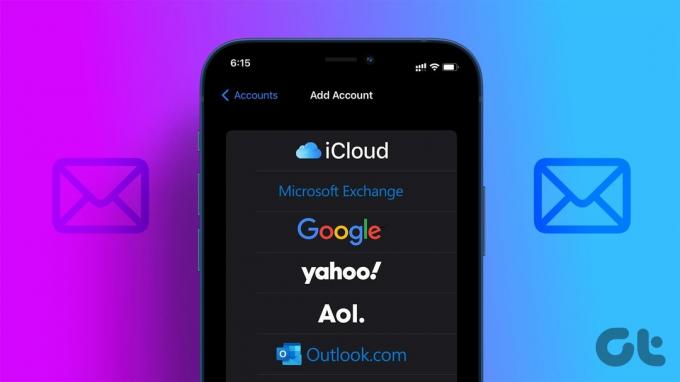
Dodavanje više adresa e-pošte također je korisno ako imate odvojene poslovne i osobne račune. Za poslovne račune, adrese e-pošte možete dodati ručno dodavanjem postavki hosta. Osim toga, možete koristiti više računa e-pošte za sinkronizaciju kontakata, kalendara, bilješki itd.
Metoda 1: Korištenje ID-a e-pošte i lozinke
U ovoj metodi jednostavno trebate dodati svoju adresu e-pošte i zaporku, a vaš račun e-pošte bit će dodan u aplikaciju Mail. Ova će metoda funkcionirati za većinu korisnika.
Slijedite ove korake za dodavanje druge e-pošte (Gmail, Outlook i druge) na vaš iPhone.
Korak 1: Otvorite aplikaciju Postavke na svom iPhoneu.
Korak 2: Idite na Mail, a zatim na Accounts.

Korak 3: Dodirnite Dodaj račun. Vidjet ćete različite vrste usluga e-pošte koje možete dodati, kao što su iCloud, Gmail, Yahoo, Outlook itd.
Korak 4: Dodirnite željenu uslugu.

Korak 5: Unesite podatke za prijavu ID-a e-pošte na sljedećem ekranu i pritisnite gumb Dalje.

Korak 6: Ako nakon dodavanja podataka za prijavu vidite gumb Spremi, dodirnite ga.
To je to. Uspješno ste dodali još jednu e-poštu na svoj iPhone. Slično tome, možete dodati više računa e-pošte od istog ili drugog davatelja usluga e-pošte.
Savjet: Nauči kako dodajte potpis u aplikaciji Mail.
Metoda 2: Koristite postavke e-pošte za dodavanje druge e-pošte
Još jedan način za dodavanje računa e-pošte u Apple Mail na iPhoneu je dodavanje postavki e-pošte. Ova je metoda korisna ako morate ručno dodati svoju poslovnu e-poštu, postaviti manje uobičajenog davatelja usluga e-pošte ili dodati usluge e-pošte poput GoDaddyja na svoj iPhone.
Slijedite ove korake kako biste postavili e-poštu na svom iPhoneu unosom njegovih postavki:
Korak 1: U aplikaciji Postavke na vašem iPhoneu dodirnite Pošta, a zatim Računi.

Korak 2: Dodirnite Dodaj račun i zatim Ostalo.

Korak 3: Dodirnite Dodaj račun e-pošte i unesite osnovne podatke poput imena, e-pošte, lozinke i opisa. Dodirnite Dalje.
Aplikacija Mail prvo će se pokušati automatski prijaviti pomoću pojedinosti navedenih u gornjem koraku. Ako to uspije, dobro i dobro. E-pošta će biti dodana na vaš iPhone.

Korak 4: Međutim, ako to ne uspije, bit ćete preusmjereni na zaslon na kojem trebate unijeti postavke poslužitelja dolazne i odlazne pošte. Također ćete morati odabrati između IMAP ili POP usluge. Sve te pojedinosti dostavit će vaš davatelj usluga e-pošte. Dodirnite Dalje ili Spremi za potvrdu pojedinosti.

Korak 5: Ako ste preusmjereni na zaslon na kojem vidite prekidač za poštu, omogućite ga i pritisnite gumb Spremi.
To je to. Račun e-pošte pojavit će se u aplikaciji Mail.
Metoda 3: Dodajte još jedan Gmail račun na iPhone
Možete upotrijebiti korake navedene u metodi 1 za dodavanje drugog Gmail računa na vaš iPhone. Ali također možete koristiti aplikaciju Gmail za dodavanje dodatnih Gmail računa na vaš iPhone.
Korak 1: Otvorite aplikaciju Gmail na svom iPhoneu.
Korak 2: Dodirnite ikonu profilne slike u gornjem desnom kutu i odaberite Dodaj drugi račun iz izbornika.

Korak 3: Odaberite Google i unesite svoje vjerodajnice e-pošte na sljedećim ekranima.

Korak 4: Nakon što dodate više računa, dodirnite ikonu slike profila i odaberite željeni Gmail račun za prebacivanje između više računa u aplikaciji Gmail na vašem iPhoneu.
Slično, možete koristiti drugu aplikaciju treće strane za dodavanje više računa e-pošte na vaš iPhone.

Savjet: Provjerite najbolji savjeti za korištenje Gmaila na iPhoneu.
Kako pristupiti i prebacivati se između više računa e-pošte na iPhoneu
Korak 1: Otvorite aplikaciju Mail na svom iPhoneu.
Korak 2: Dodirnite strelicu Natrag u gornjem lijevom kutu kako biste vidjeli sve račune e-pošte dodane u aplikaciju Mail. Dodirnite Inbox ispod računa čiju e-poštu želite provjeriti.

Savjet: Nauči kako organizirati e-poštu na svom iPhoneu.
Kako postaviti zadani račun e-pošte u aplikaciji Mail
Za promjenu zadane adrese e-pošte koja se koristi za slanje e-pošte, slijedite ove korake:
Korak 1: Otvorite Postavke na svom telefonu.
Korak 2: Idite na Mail.
Korak 3: Pomaknite se prema dolje do odjeljka Slaganje i odaberite Zadani račun.

Korak 4: Odaberite račun koji želite zadržati kao zadani račun.

Savjet: Ako želite promijeniti adresu e-pošte pošiljatelja dok sastavljate novu e-poruku, dodirnite polje Od u aplikaciji Pošta. Prikazat će se sve adrese e-pošte dodane na vaš iPhone. Odaberite onu koju želite koristiti. Također, naučite kako popraviti iPhone ne šalje e-poštu.
Kako ukloniti račun e-pošte s iPhonea
Korak 1: Otvorite Postavke i idite na Mail, nakon čega slijedi Računi.

Korak 2: Dodirnite davatelja usluge e-pošte kojeg želite izbrisati.
Korak 3: Pritisnite gumb Izbriši račun. Potvrdite u skočnom prozoru koji se pojavi.

Savjet: Nauči kako popraviti iPhone koji ne prima e-poštu.
Često postavljana pitanja o dodavanju e-pošte na iPhone
Nakon što dodate račun e-pošte, vratite se na Postavke > Pošta > Računi. Dodirnite račun e-pošte i provjerite je li prekidač pored opcije Mail uključen. Također, pokušajte ponovno pokrenuti svoj iPhone.
Možete koristiti samo jedan Apple ID kao zadani račun za iCloud. Međutim, možete dodajte više Apple ID-ova za sinkronizaciju kalendara, pošte ili kontakata. Upotrijebite korake navedene u metodi 1 za dodavanje drugog Apple ID-a. Odaberite iCloud na popisu pružatelja usluga e-pošte.
Vrijeme je za slanje e-pošte
Nadamo se da vam je ovaj vodič pomogao dodati e-poštu na svoj iPhone i učinkovito upravljati njima. Nakon što dodate e-poštu na svoj iPhone, naučite kako stvoriti grupe e-pošte. Također, znati kako poništiti slanje ili zakažite e-poštu sa svog iPhonea.
Zadnji put ažurirano 25. srpnja 2023
Gornji članak može sadržavati pridružene veze koje pomažu u podršci Guiding Tech. Međutim, to ne utječe na naš urednički integritet. Sadržaj ostaje nepristran i autentičan.

Napisao
Mehvish Mushtaq je po diplomi računalni inženjer. Njezina ljubav prema Androidu i gadgetima natjerala ju je da razvije prvu Android aplikaciju za Kašmir. Poznata kao Dial Kashmir, za isto je osvojila prestižnu nagradu Nari Shakti od predsjednika Indije. Mnogo godina piše o tehnologiji, a njezine omiljene teme uključuju vodiče s uputama, objašnjenja, savjete i trikove za Android, iOS/iPadOS, Windows i web-aplikacije.



